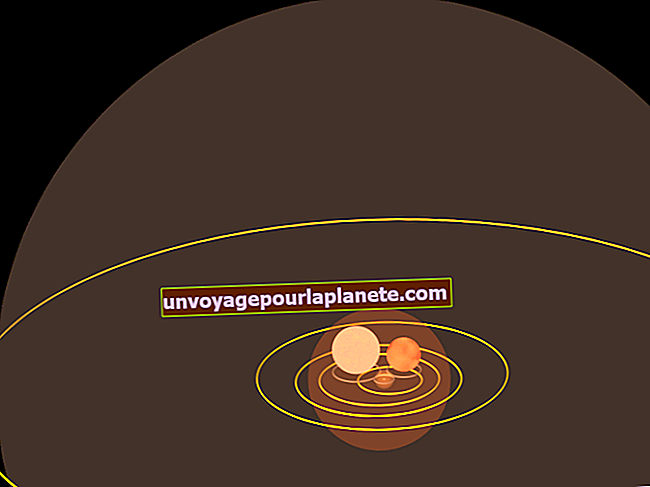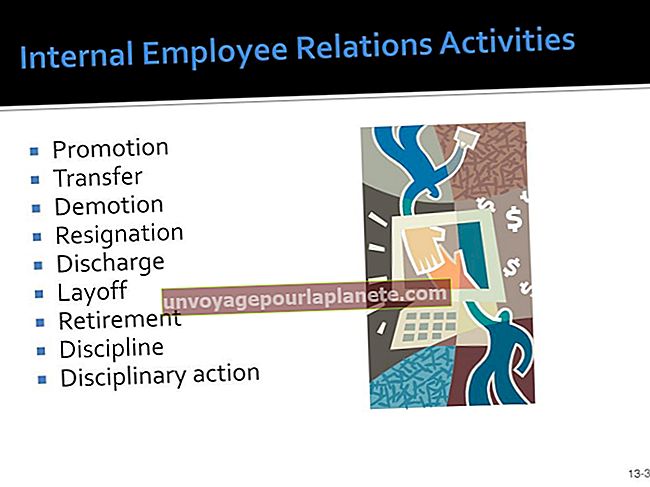Како сачувати ПДФ као само за читање
Чување ПДФ документа у формату само за читање спречава читаоце да уређују његов садржај. Ако ваше предузеће има копију Адобе Ацробата, искористите његове сигурносне поставке да бисте конфигурисали ПДФ датотеке тако да их свако може читати, али само одређене особе које знају лозинку могу да их уређују. Ако ваше предузеће нема копију програма Ацробат, поставите документе у формат само за читање помоћу веб локације за шифрирање ПДФ-а.
Адобе Ацробат
1
Покрените Ацробат и кликните „Датотека“ и „Отвори“ да бисте отворили ПДФ са којим желите да радите. Потражите локацију на рачунару на којој се налази ваша ПДФ датотека. Двапут кликните на датотеку да бисте је отворили.
2
Кликните на „Алати“, „Заштита“, а затим на „Шифрирај“. Појавиће се дијалог са питањем да ли желите да промените сигурносне поставке на документу. Кликните „Да“. Појавиће се прозор Пассворд Сецурити.
3
Кликните ниво компатибилности да бисте се применили на ваш ПДФ документ. Нивои укључују све верзије Ацробата од Ацробат 3.0 унапред. Кликните на старију верзију програма Ацробат ако желите да осигурате ширу компатибилност, али имајте на уму да шифрирање доступно на старијим ПДФ документима није тако снажно као на новијим.
4
Кликните радио дугме поред „Шифруј сав садржај документа“.
5
Опозовите избор у пољу за потврду поред „Захтевај лозинку за отварање документа“ како бисте били сигурни да свако може прочитати вашу ПДФ датотеку.
6
Означите поље за потврду поред „Ограничи уређивање и штампање документа. За промену ових подешавања дозвола биће потребна лозинка. “
7
Унесите лозинку у поље Промена лозинке за дозволе и запишите је негде у случају да касније желите да промените дозволе документа.
8
Изаберите „Ниједно“ из падајућег менија који се налази поред ознаке „Дозвољене промене“. Ако желите да људи могу да штампају ваш документ, изаберите резолуцију штампе из падајућег менија који се налази поред ознаке Дозвољено штампање.
9
Кликните на „ОК“ да бисте применили поставке само за читање на вашу ПДФ датотеку.
10
Кликните „Датотека“ и „Сачувај као“ да бисте сачували верзију ПДФ-а само за читање на рачунар. Потражите жељену локацију за чување и кликните на „Сачувај“.
Заштитите ПДФ
1
Отворите веб прегледач рачунара и посетите веб локацију Протецт ПДФ (погледајте везу Референце).
2
Кликните на „Прегледај“ и дођите до локације на рачунару на којој је сачувана ваша ПДФ датотека. Двапут кликните датотеку да бисте је поставили као активни документ на веб локацији Протецт ПДФ.
3
Унесите лозинку у поље „Лозинка за додавање“. Ово је лозинка коју ће корисници требати да унесу ако желе да промене вашу ПДФ датотеку. Кад год неко прочита ваш ПДФ и покуша да изврши промене, од њега ће бити затражено да унесе лозинку. Будући да лозинку неће знати ако им је не доставите, ваш документ ће бити само за читање.
4
Оставите неозначена сва поља испод поља Лозинка за додавање.
5
Кликните на велико, црвено дугме „Заштити ПДФ“. Појавиће се искачући дијалог.
6
У скочном дијалошком оквиру кликните на „Преузми“, потражите локацију на рачунару и кликните „Сачувај“ да бисте сачували ПДФ датотеку само за читање.
Цонв2пдф
1
Покрените свој веб прегледач и идите на веб локацију Цонв2пдф (погледајте референцу за везу).
2
Кликните на дугме „Одабери датотеку“ испод наслова „Тражи датотеку за конверзију“. Потражите локацију на рачунару на којој је датотека тренутно сачувана. Двапут кликните на датотеку.
3
Кликните на поље означено са „Уклони сва права“ да бисте претворену ПДФ датотеку поставили само за читање.
4
Кликните на дугме за конверзију испод наслова Претвори. Веб локација почиње претварање датотеке у само за читање и приказује искачући дијалог када је процедура завршена.
5
Дођите до локације на рачунару путем искачућег дијалога и кликните на „Сачувај“ да бисте сачували копију ПДФ датотеке само за читање.